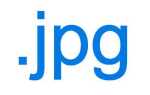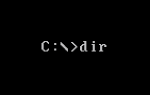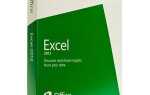- Пользователи Microsoft Outlook Express
- Пользователи Microsoft Outlook
Пользователи Microsoft Outlook Express
Microsoft Outlook Express хранит файлы в следующих файлах.
* .wab — это файлы адресной книги Microsoft Outlook Express.
* .mbx — это почтовые папки Microsoft Outlook Express.
Список заблокированных отправителей Microsoft Outlook Express и другие почтовые правила хранятся в реестре компьютера.
Резервное копирование адресной книги Outlook Express
- Найдите файл с помощью инструмента поиска Windows, либо в меню «Пуск», либо на панели задач рядом с кнопкой «Пуск».
- В текстовом поле поиска введите * .wab и убедитесь, что средство поиска просматривает основной жесткий диск компьютера (обычно диск C:).
- Нажмите кнопку поиска.
- Адресная книга Microsoft Outlook Express будет показана, если она присутствует на компьютере. Имя файла адресной книги будет содержать имя пользователя Outlook Express.
- Как только этот файл найден, скопируйте его на альтернативный диск или носитель для резервного копирования, например, на USB-накопитель.
Резервное копирование почты Outlook Express
- Найдите файл с помощью инструмента поиска Windows, либо в меню «Пуск», либо на панели задач рядом с кнопкой «Пуск».
- В текстовом поле поиска введите * .mbx и убедитесь, что средство поиска просматривает основной жесткий диск компьютера (обычно это диск C:).
- Нажмите кнопку поиска.
- Поиск должен найти адресную книгу Microsoft Outlook Express, если она есть. Если найдено более одного файла .mbx, у вас есть более одной почтовой папки, и рекомендуется скопировать все файлы, которые вы хотите сделать резервную копию.
- Как только этот файл найден, скопируйте его на альтернативный диск или носитель для резервного копирования, например, на USB-накопитель.
Резервное копирование списка заблокированных отправителей Outlook Express
- Откройте редактор реестра.
- Найдите ниже раздел реестра.
HKEY_CURRENT_USER \ Identities \ {Identity Number} \ Программное обеспечение \
Microsoft \ Outlook Express \ 5.0 \ Блокировать отправителей - Попав в указанный выше раздел реестра, нажмите «Реестр» в меню Regedit и выберите «Экспорт файла реестра» …
- Сохраните файл Block Senders.reg на рабочий стол или в свою резервную копию.
Резервное копирование Microsoft Outlook других почтовых правил
Заметка
Шаги ниже проведут пользователя через системный реестр. Если вы не знакомы с системным реестром и потенциальными рисками, которые вы берете, редактируя реестр, сначала обратитесь к справочной странице реестра (ссылка выше).
- Откройте редактор реестра.
- Найдите следующий раздел реестра.
HKEY_CURRENT_USER \ Identities \ {Identity Number} \ Программное обеспечение \
Microsoft \ Outlook Express \ 5.0 \ Правила \ Почта - Попав в указанный выше раздел реестра, нажмите «Реестр» в меню Regedit и выберите «Экспорт файла реестра» …
- Сохраните файл Block Senders.reg на рабочий стол или в свою резервную копию.
Пользователи Microsoft Outlook
Microsoft Outlook хранит данные в следующих типах файлов.
* .pab файлы — это файлы адресной книги Microsoft Outlook.
* .pst файлы являются почтовыми файлами Microsoft Outlook.
* .rwz — это файлы мастера правил Microsoft Outlook.
Резервное копирование адресной книги Microsoft Outlook
- Найдите файл с помощью инструмента поиска Windows, либо в меню «Пуск», либо на панели задач рядом с кнопкой «Пуск».
- В текстовом поле поиска введите * .pab и убедитесь, что средство поиска просматривает основной жесткий диск компьютера (обычно диск C:).
- Нажмите кнопку поиска.
- Поиск должен найти адресную книгу Microsoft Outlook, если она есть.
- Как только этот файл найден, скопируйте его на альтернативный диск или носитель для резервного копирования, например, на USB-накопитель.
Резервное копирование почты Microsoft Outlook
- Найдите файл с помощью инструмента поиска Windows, либо в меню «Пуск», либо на панели задач рядом с кнопкой «Пуск».
- В текстовом поле поиска введите * .pst и убедитесь, что средство поиска просматривает основной жесткий диск компьютера (обычно это диск C:).
- Нажмите кнопку поиска.
- Поиск должен найти почтовый файл Microsoft Outlook, если таковой имеется. Файл будет называться «mailbox.pst» или похожим.
- Как только этот файл найден, скопируйте его на альтернативный диск или носитель для резервного копирования, например, на USB-накопитель.
Резервное копирование файлов мастера правил Microsoft Outlook
- Найдите файл с помощью инструмента поиска Windows, либо в меню «Пуск», либо на панели задач рядом с кнопкой «Пуск».
- В текстовом поле поиска введите * .rwz и убедитесь, что средство поиска просматривает основной жесткий диск компьютера (обычно диск C:).
- Нажмите кнопку поиска.
- Поиск должен найти файл правил Microsoft Outlook, если таковой имеется. Файл будет называться rules.rwz или похожим.
- Как только этот файл найден, скопируйте его на альтернативный диск или носитель для резервного копирования, например, на USB-накопитель.
Резервное копирование подписей Microsoft Outlook
Каждая из ваших подписей Microsoft Outlook резервируется в виде signature.txt, signature.rtf и signature.htm, где «signature» — это имя каждой из ваших подписей.
- Найдите файл подписи с помощью инструмента поиска Windows. Введите подпись *. * В текстовом поле поиска, где «подпись» — это имя одной из ваших подписей. Обычно эти файлы хранятся в C: \ Documents and Settings \ User \ Application Data \ Microsoft \ Signatures или аналогичном каталоге.
- Найдя их, выберите каждую из подписей, которые вы хотите сделать резервную копию, и скопируйте их в место назначения резервного копирования.